Weifai mājā nevienu nepārsteigs, bet tomēr daži cilvēki domā par faktu, ka bezvadu tīkli papildus kaķu nogādāšanai pārlūkprogrammās var piedāvāt arī interesantas un noderīgas lietas. Faktiski bezvadu tīkls ir ļoti ērts rīks, kas ļauj ievērojami atvieglot savu dzīvi, ja zināt, kā to pareizi sagatavot. Tāpēc ierīču ražotāji mēģina tikt galā ar izaicinājumiem un ražo gatavas ierīces, kas visu netīro darbu uzņemas uz sevi. Ar vienu no šiem sīkrīkiem es jūs iepazīstināšu tagad.
Avārijas lādētājs, akumulators, cena
Parastā darba laikā mūsu mākslinieks maksimāli varēja uzturēties 4, 5 stundas. Maksimālais ražotāja maksimālais laiks ir 5 stundas. Tāpēc mēs varam teikt, ka vietējā cena nav pārvērtēta. Visur ir atmiņa, kurā atrodas tālrunis vai planšetdators. Tas izskatās arī kā socializācijas instruments. Ierobežojošais faktors ir akumulatora akumulators. Ja ir pieejams enerģijas avots, lasītāju joprojām var piestiprināt ar norādi, bet, ja tā nav, tas neturpināsies ilgi. Trīs gaismas diodes uz priekšējā paneļa informē mūs par pašreizējo darbības režīmu.
Kāds zvērs?
DM C1 WFD011 ir karšu lasītājs TF kartēm. Kad tas ir savienots ar datoru, tas darbojas kā parasts karšu lasītājs un neko neizdod, bet, ja to darbina barošanas banka, tas pārvēršas par WiFi piekļuves punktu, kas ļauj strādāt ar failiem ievietotajā zibatmiņā, izmantojot viedtālruni / datoru, neatkarīgi no tā operētājsistēma un neinstalējot papildu programmatūru.Raksturojums no ražotāja vietnes
Iebūvēts akumulators: nēAtbalstītās platformas: iOS / Android / Windows / Linux / OSX
Piekļuve failiem: izmantojot savu lietojumprogrammu (tikai operētājsistēmās iOS un Android), izmantojot smb un dms protokolus un caur tīmekļa saskarni (tikai lasāma)
Izmēri: 62 x 31 x 7,1 mm
Tīkla standarti: 802.11 b / g / n
USB standarts: 2.0
Vairāku piekļuvi: Jā
Savienojuma iespējas: tieši vai caur trešās puses piekļuves punktu
Atbalstītās kartes: līdz 128 GB
Izskats
Nāk blisterī, tāpat kā parasts zibatmiņas disks:

Iekšpusē nav nekā, bet lasītājs un īsi norādījumi pilnībā ķīniešu valodā:

Ārēji karšu lasītājs ir nedaudz plašāks nekā zibatmiņas disks, izgatavots no plastmasas un tam ir metāla apmale aplī. Priekšpusē ir statusa indikators:


Lieluma salīdzināšanai:

Zibatmiņas disks ir ievietots sānos. Raugoties nākotnē, es atzīmēju, ka karšu lasītājs uzvedas bezvadu režīmā tāpat kā parasts parasts karšu lasītājs: varat mainīt zibatmiņas diskus uz karstu, bez zibatmiņas diska, darbojas arī radio modulis, varat mainīt iestatījumus.

Indikators ir zaļš, tas mirgo dažādās frekvencēs, kad tiek izveidots savienojums vai failu koplietošana:

Viedtālruņa savienojums
Lai sadarbotos ar lasītāju pa tālruni, ražotājs instrukcijās iesaka izmantot oficiālo programmu (,). Mēs iespraužam lasītāju kādā bankā, ievietojam karti un lejupielādējam lietojumprogrammu:
Atveriet lietojumprogrammu un pārliecinieties, ka vispirms ir jāpieslēdzas karšu lasītāja piekļuves punktam:

Labi, dodieties uz WiFi iestatījumiem un apskatiet neaizsargātu tīklu ar nosaukumu, piemēram, “WDF011_XXXX”, izveidojiet savienojumu ar to:
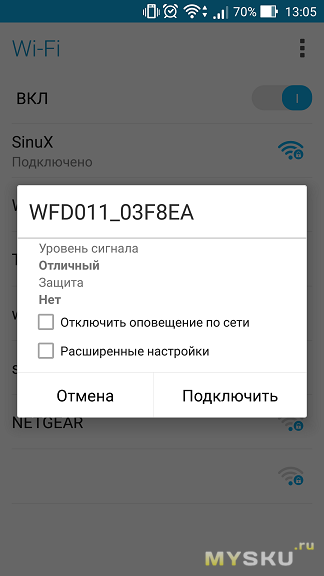
To pašu var izdarīt pašā lietojumprogrammā, kurā aizkars ar iestatījumiem tiek pabīdīts pa kreisi:
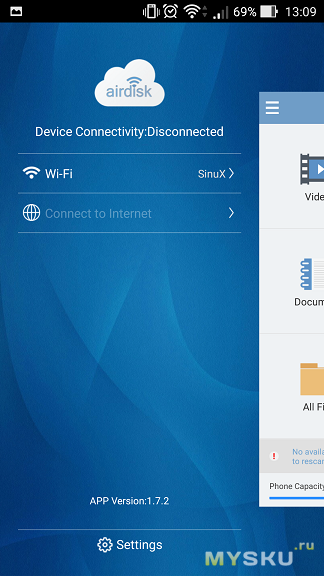
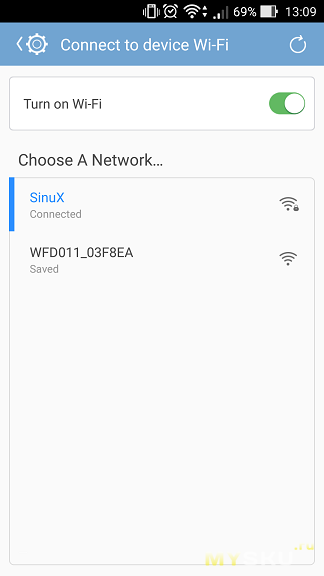
Pēc tam mēs atgriezīsimies lietojumprogrammā (vai izejam no mūsu pašu tīkla izvēlnes, kas izveidoja savienojumu), un mēs varam pārmeklēt failus. Pieteikums būtībā ir vienkāršs failu pārvaldnieks. Interesanti, ka lietojumprogrammai ir savs video un audio atskaņotājs, savs foto skatītājs un teksta faili. Tikai ārējā lietojumprogrammā atvērti dokumenti:

Tas viss ir brīnišķīgi, bet, ņemot vērā savienojumu ar lasītāju pa tālruni, tagad nav interneta, vai ne? Viedtālruņi nevar izveidot savienojumu ar diviem piekļuves punktiem vienlaikus, taču piekļuves punktiem var būt vairāk nekā viens savienojums. Vai esat pamanījis lietojumprogrammas izvēlnes vienumu “Izveidot savienojumu ar internetu”? Tas ir tieši tas, kas mums nepieciešams) Mēs ejam tur, izvēlamies piekļuves punktu un ievadām parametrus, lai ar to izveidotu savienojumu:

Tagad internets ir atpakaļ. Cik es saprotu, tajā pašā laikā lasītājs pārraida visu satiksmi caur sevi, tāpēc ātrums tiek nedaudz samazināts. Bet to var izmantot kā signāla atkārtotāju)
Lietojumprogrammas galvenā priekšrocība ir spēja automātiski izveidot fotoattēlus un kontaktus no tālruņa, izveidojot savienojumu:

Lai kopētu failus no tālruņa uz USB zibatmiņu un pretēji, ekrānā ar failu sarakstu noklikšķiniet uz "Rediģēt" augšējā labajā stūrī:

Tad iezīmējiet nepieciešamie faili un noklikšķiniet uz “Kopēt / pārvietot uz ierīci / tālruni”:


Par ātrumu runāsim nedaudz vēlāk) Drošības jautājums ir daudz svarīgāks, jo, kā jūs atceraties, lasītāja piekļuves punktu neaptver nekas, un jūsu faili ir pieejami ikvienam. Mēs iespiežam aizkaru lietojumprogrammā un zemāk redzam pogu “Iestatījumi”, tas ir tieši tas, kas mums nepieciešams. Iestatījumu ekrānā mūs tagad interesē pirmais vienums: “Device WiFi Settings”, pieskarieties tam un redziet:
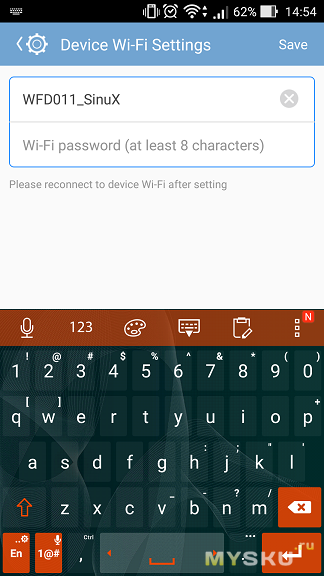
Jūs varat ne tikai iestatīt paroli, bet arī mainīt punkta nosaukumu, ko es arī izdarīju. Pēc tam lasītājs sāks reboot:
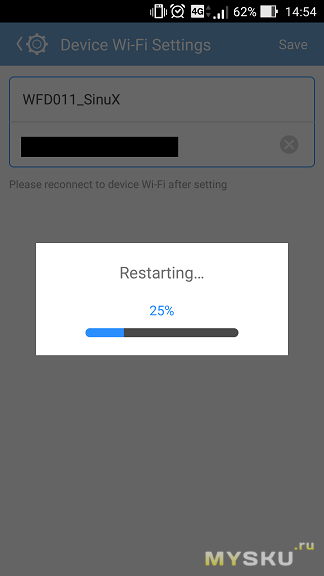
Un mosties jau aizvērts no ziņkārīgo acīm:
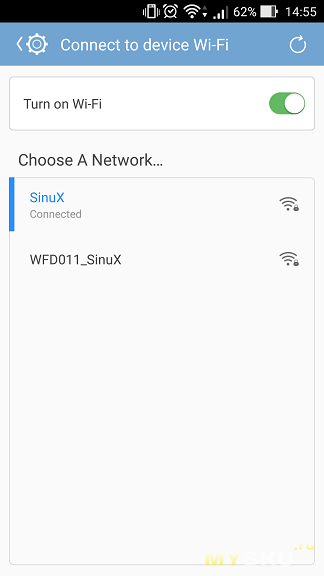
Otrais iestatījumu vienums “Papildu iestatījumi” mūs aizved uz tīmekļa saskarni (izstrādātāji bija pārāk slinki, lai lietojumprogrammai pievienotu citu izvēlnes līmeni):

Šajā posmā mums šeit nav nekas interesants, tā ir piekļuves iestatīšana failiem, izmantojot smb un dns protokolus (mēs atgriezīsimies pie šīs tēmas vēlāk). Ja ierakstīsit tālruņa pārlūkā, tiks atvērts failu pārvaldnieks ar tīmekļa saskarni:
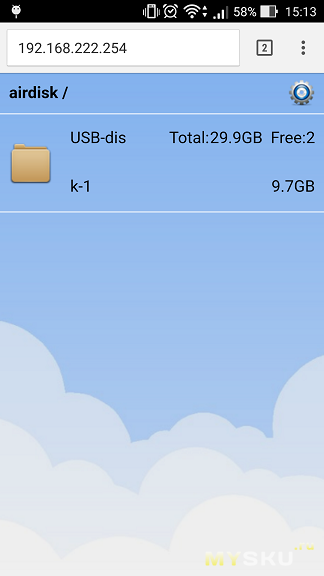
Noklikšķinot uz zobrata augšējā labajā stūrī, tiks atvērti iestatījumi:
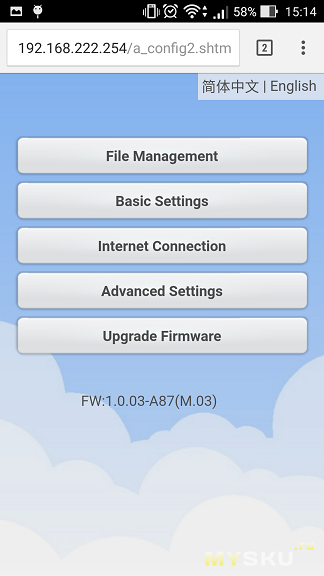
Tie precīzi atkārto visas lietojumprogrammas funkcijas, kas nozīmē, ka lietojumprogramma piekļūst tikai pakalpojumiem:
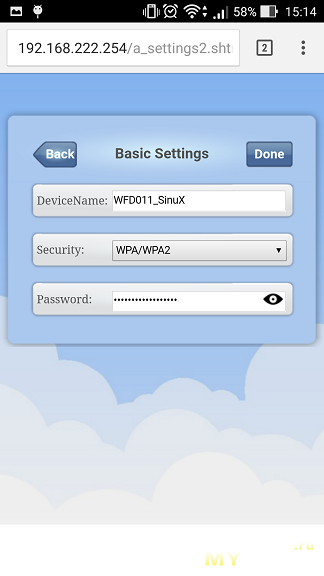
Tīmekļa saskarne ļauj piekļūt failiem no gandrīz jebkuras ierīces ar jebkuru OS, neizmantojot trešās puses programmatūru. Bet viens mīnuss ir tikai lasāms, nav iespējams lejupielādēt un izdzēst failus caur pārlūku.
Datora savienojums
Kad ir izveidots savienojums ar USB ports Karšu lasītājs uzvedas kā ... kā karšu lasītājs:
Negatīvie ir tas, ka šajā režīmā tas nav pieejams tīklā, piekļuves punkts pat nedarbojas. Vēl nesen es cerēju, ka to varētu izmantot kā WiFi zibatmiņu, kurai vienlaikus varēs piekļūt gan no datora, gan caur tīklu, bet nē. Daudz interesantāka ir darba ar failiem tīklā no datora tēma. Oficiāli ražotājs neaptver šo brīdi un nepiedāvā nekādu programmatūru darbam. Bet dators parasti arī izveido savienojumu ar lasītāju, darbojas tīmekļa saskarne, kas atrodas vietnē 192.168.222.254, ja logos jūs šo adresi ievadāt pārlūkprogrammā, zibatmiņas diska saturs tiek atvērts kā tīkla mape. Tas viss ir brīnišķīgi, bet ne ļoti ērti. Atcerieties, es teicu, ka pēc interneta iestatīšanas lasītājs izveido savienojumu ar piekļuves punktu ar internetu un pats vada satiksmi? No brīža, kad jūs izveidojat savienojumu ar maršrutētāju, viņš ne tikai izplata internetu, bet arī kļūst redzams bezvadu LAN, kas nozīmē, ka nav nepieciešams tieši pieslēgties lasītājam. ti Tiklīdz mēs būsim izveidojuši tiešu savienojumu ar lasītāju un konfigurējuši tā savienojumu ar jūsu maršrutētāju, pēc tam jūs vienmēr varēsit piekļūt lasītājam caur maršrutētāju. Bet pastāv problēma: ja maršrutētājs darbojas DHCP režīmā, tas lasītājam pastāvīgi piešķir dinamisku IP no adrešu kopas. Lai to pārbaudītu, ieslēdziet karšu lasītāju un dodieties uz maršrutētāja iestatījumiem, uz DHCP klientu sarakstu:

Manā gadījumā tika izsniegta adrese 192.168.10.103, es to ievadīju pārlūkprogrammā un redzu to, ko vēlējos redzēt:

Pēc konfigurēšanas savienojums ar maršrutētāju karšu lasītāja iestatījumos piespiež to izveidot savienojumu katru reizi, kad tas tiek ieslēgts (visi lasītāja iestatījumi tiek saglabāti pēc strāvas izslēgšanas). Dinamiskā IP problēma manā gadījumā tiek atrisināta banāli: mēs paņemam karšu lasītāja MAC adresi un rezervējam tam IP, piemēram, 192.168.10.112:
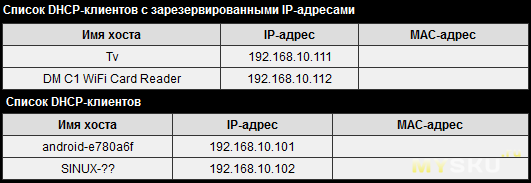
Tagad lasītājam šī adrese vienmēr būs, un tā būs pieejama no visiem citiem tīkla mezgliem, pat no telefona. Vēlāk es sapratu, ka adrese nav jārezervē, lasītājam var vienkārši piekļūt ar vārdu \\ \\ airdisk (tas mainās smb / dms iestatījumos). Kā es teicu iepriekš, tīmekļa saskarne neļauj strādāt ar failiem. Mēģināsim nobraukt 192.168.10.112 pārlūkā:
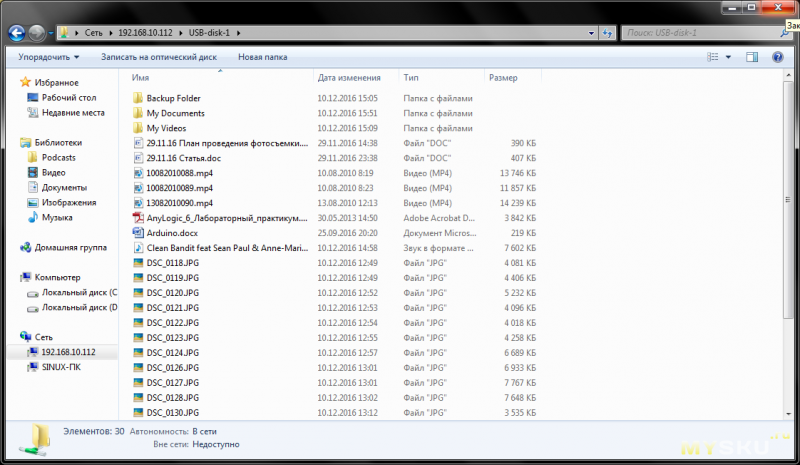
Atveras tīkla mape, bet vai faili tiek izmesti?
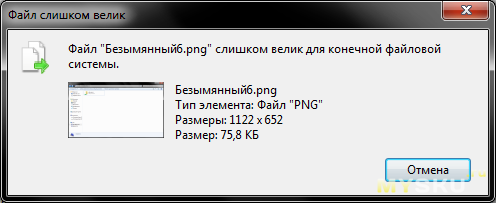
Lai labotu šo apli, atveriet tīmekļa saskarni, izmantojot pārlūkprogrammu tieši datorā, dodieties uz iestatījumiem un iespējojiet SMB darbību:

Mēs cenšamies nomest failu:

Viss darbojās) Ērtības labad varat visu šo lietu sakārtot tīkla diska formā, izmantojot standarta Windows rīkus:
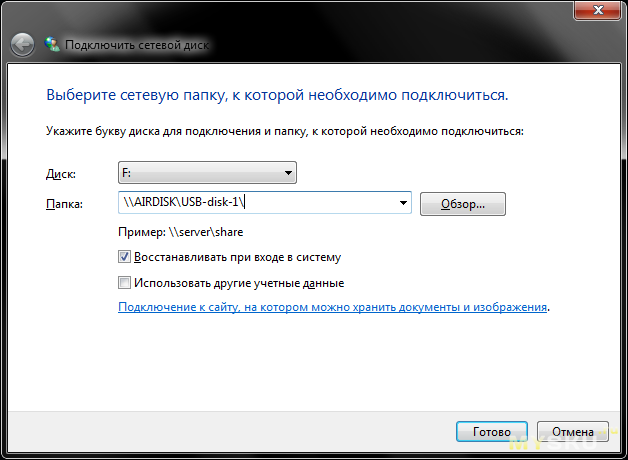
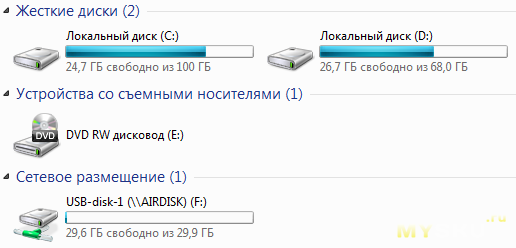
Kā pieslēgt tīkla disku, ir rakstīts sīki, vienīgā atšķirība ir adresē. Mūsu gadījumā noklusējuma adrese ir "\\\\ AIRDISK \\ USB-disk-1 \\".
Veikto darbību rezultātā vairs nebūs nepieciešamības pēc viedtālruņa lietojumprogrammas. Daudzi failu pārvaldnieki var strādāt ar tīkla diskdziņiem; ASUS viedtālruņu standarta pārvaldnieks nav izņēmums. Vienkārši izveidojiet savienojumu ar maršrutētāju kā parasti un vietējā failu pārvaldniekā skatiet lasītāju:

Visus iestatījumus var mainīt, izmantojot tīmekļa saskarni, un darbam ar failiem, izmantojot standarta rīkus, pilnvērtīgam darbam trešās puses programmatūra nemaz nav nepieciešama pat viedtālruņiem.
Mērījumi
Un, visbeidzot, mēs esam tuvu pārskatīšanas interesantākajai daļai) Es tūlīt brīdināšu jūs, ka man nav ne mazākās nojausmas, vai pareizi izmēru ātrumu, jo tas nav zibatmiņas disks, bet gan tīkla disks, ja varat to labot komentāros. Tātad visu manipulāciju rezultātā mums ir tīkla disks, kuru operētājsistēmā Windows var darbināt ar to pašu sintētisko testu, ko izmanto zibatmiņas diskiem. Tā kā jūs varat izveidot savienojumu ar karšu lasītāju gan caur maršrutētāju, gan tieši, es veica 2 testus. Iekšpusē, starp citu, LD 10 klases zibatmiņas disks ir 32 gigabaiti, tāpēc tā ātruma rādītāji ir daudz augstāki nekā lasītājam un nekādā veidā neietekmē rezultātu. Ātruma indikatori piekļūstot caur maršrutētāju piemēram: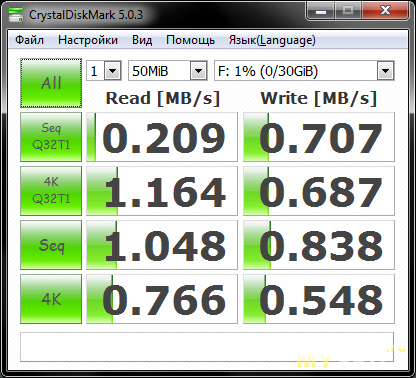
Nav daudz, godīgi sakot. Pēc maniem novērojumiem, pārsūtīšanas lasīšanas ātrums lieli faili visu pārsūtīšanas laiku saglabā ātrumu 1 Mb / s, ierakstīšana notiek nedaudz lēnāk - apmēram 750 Kb / s. Bet tomēr šis ātrums ir pietiekams, lai skatītos FullHD video televizorā. Ar tiešu savienojumu viss ir nedaudz labāk:

Lielu failu lasīšana ir aptuveni 3 Mb / s, arī rakstīšana - 3 Mb / s. Runājot par enerģijas patēriņu, darbības laikā ierīce patērē no 100 mA (dīkstāvē) līdz 300 mA (ierakstot failu):

Kāds ir darba diapazons: divistabu dzīvoklī es nevarēju nolaist indikatoru zem 50%, tas aizķeras pat visattālākajos stūros, bet par visām papildu sienām un durvīm jums ir jāmaksā ar ātrumu.
Secinājumi
Pirmkārt, izmantojot šo izdevību, es gribu izteikt pateicību cilvēkiem, kuri lasīja līdz šai rindai)Otrkārt, man personīgi patika šī ierīce. Objektīvi es varu izcelt šādus trūkumus:
- Bezvadu savienojums ar datoru nedarbojas
- Lasīšanas / rakstīšanas ātrums ir par vienu pakāpi mazāks nekā zibatmiņas diska ātrums
- Ilga darba laikā tas tiek ievērojami uzkarsēts
Bet es nebūšu garlaicīgs, patiesībā ir vairāk priekšrocību:
- Kompakts izmērs, var darboties kā parasts karšu lasītājs
- Atšķirībā no WiFi zibatmiņas, ir iespējams ievietot karti ar lielu ietilpību
- Atbalsta vairākkārtēju piekļuvi: vairākas ierīces var vienlaikus izveidot savienojumu un strādāt ar failiem
- Atbalsts populāriem failu piekļuves standartiem, tāpēc ir iespējama pilnīga normāla darbība bez trešo personu programmām
- Ir tīmekļa saskarne, lai piekļūtu failiem pat no Windows 95
- Spēja izmantot gan neatkarīgu ierīci, gan kā daļu no mājas tīkla
- var darboties kā signāla atkārtotājs (pat bez atmiņas kartes)
- Izmantojot lietojumprogrammu, ir iespējams sinhronizēt fotoattēlus un kontaktus no viedtālruņa
Pirmais kreisajā pusē parāda akumulatora statusu. Tās krāsa mainās atkarībā no uzlādes līmeņa. Par centrālo gaismas diodi ir atbildīgs bezvadu tīkls. No otras puses, tas atrodas labajā pusē - tas iedegas, kad ir izveidots savienojums ar internetu. Pēc savienojuma ar lasītāju lielapjoma uzglabāšanai mēs varam to koplietot ar draugiem vai kopēt datus. Lai to izdarītu, izmantojiet īpašu lietojumprogrammu, kas ar bezvadu tīkla palīdzību tiek savienota ar lasītāju. Nekad fotoattēlu kopīgošana starp draugiem nebija tik vienkārša.
Ierīce ir aprīkota ar maršrutētāja funkciju. Šī funkcija darbojas ļoti stabili, bet diemžēl samazina akumulatora darbības laiku. Lai atbrīvotu atmiņu viedtālrunī fotogrāfiju vai video uzņemšanai pēc dienas uzņemšanas, jums ir jābūt personīgai atmiņas kartei. Bezvadu lasītājs ir īpaši noderīgs cilvēkiem, kuri nevar paplašināt sava tālruņa atmiņu.
Īsāk sakot, tēmas apjomu ierobežo tikai jūsu iztēles lidojums. Personīgi ar šī karšu lasītāja un nevajadzīgās 32 GB kartes palīdzību es izveidoju miniatūru mājas multivides serveri, kurā glabāju mūziku, fotogrāfijas un noņemu filmas skatīšanai caur TV (televizors Android). Lai konfigurētu, nav vajadzīgas īpašas zināšanas, jāveic arī manipulācijas ar esošo tīklu. Viss, kas nepieciešams, ir nevajadzīgs lādētājs ar USB savienotāju un 15 minūtes brīva laika. Tas viss man, ja kādam ir kādi jautājumi - labprāt uz tiem atbildēšu komentāros)
Fotoattēlu apmaiņa starp dalībniekiem bija ātra un ērta. Lietojumprogramma ir ļoti viegli lietojama. Diemžēl lietojumprogramma viedtālrunī neredz atmiņas karti. Tāpēc pirms fotografēšanas liksim tālrunim saglabāt attēlus iekšējā atmiņa. Viņš neizskatās un neizskatās intuitīvi. Šādu karti var ievietot vairāk tādas ierīces kā viedtālruņi.
Diemžēl ražotājs aprīkoja ierīci ar īpašu lietu. Īpaši jutīgas ir atvērtās ostas, kuras var viegli inficēties. Tomēr mēs varam iegādāties universālu lietu. Tas padara lasītāju par daudzfunkcionālu failu serveri, kas ne tikai atvieglo failu koplietošanu, atrodoties ceļā, bet arī ļauj pārlūkot tīmekli.
Šis produkts ir paredzēts, lai rakstītu pārskatu veikalā. Pārskats tiek publicēts saskaņā ar Vietnes noteikumu 18. punktu.
Es plānoju iegādāties +23 Pievienot izlasei Pārskats patika +37 +66Sveiks, dārgais draugs!
Šodien es pārskata interesanto Kingston sīkrīku ar nosaukumu MobileLite Wireless.
Kas ir interesants šajā karšu lasītājā?
1) Šis bezvadu karšu lasītājs SD un Micro SD kartes, kā arī USB zibatmiņas diski. Ierīce ļauj izplatīt saturu (fotoattēlus, audio, video un tā tālāk), izmantojot Wi-Fi, planšetdatoriem vai viedtālruņiem iOS vai Android.
Tagad iPad vai iPhone varat apskatīt atmiņas kartes bez Apple adapteriem.
2) ierīce darbojas arī kā vadu USB karšu lasītājs karšu lasīšanai datorā. Lai to izdarītu, vienkārši savienojiet MobileLite Wireless ar izmantojot USB kabeli datoram.
3) Un, ja pēkšņi jūsu viedtālrunis ir izsmelts, tad arī MobileLite Wireless palīdzēs šajā gadījumā. Ierīces iekšpusē ir iebūvēts 1800 mAh akumulators, kas var darboties kā rezerves enerģijas avots viedtālruņa uzlādēšanai.
Visbeidzot pāriesim pie ierīces izskata un konfigurācijas.
Komplektā:
Karšu lasītājs
Lietotāja rokasgrāmata
USB/ MikroUSB kabelis
Adapteris SD / Micro SDparlasīšana Mikro sdkartesatmiņas


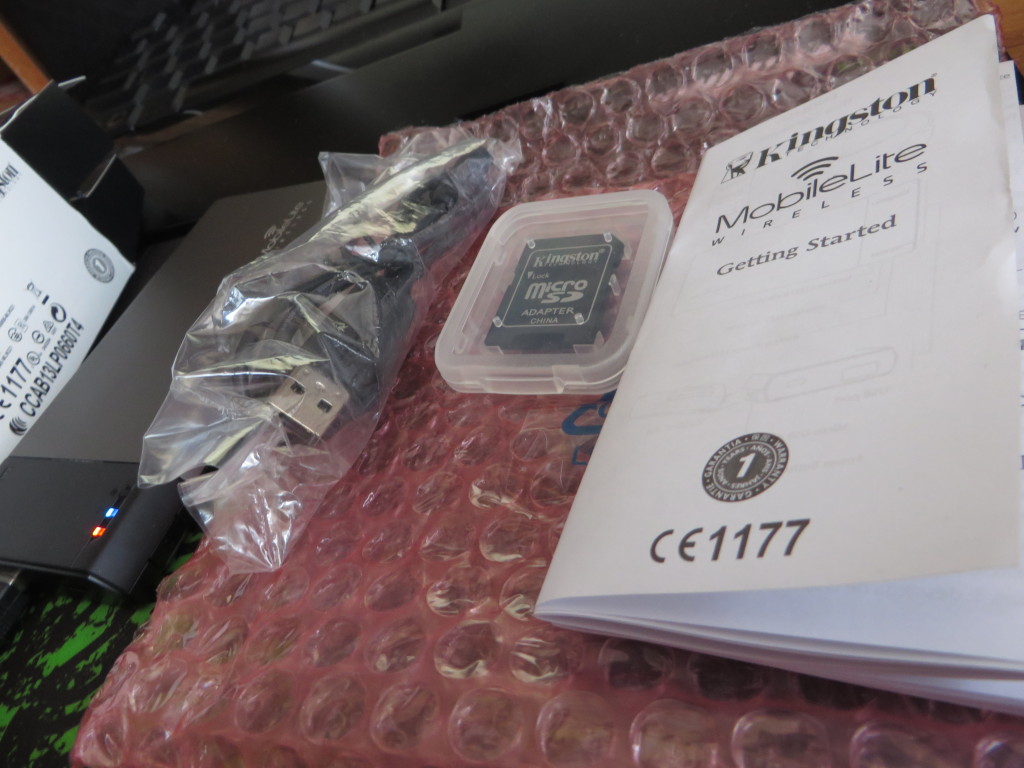


Ierīces izmēri:
Biezums: 1,6 cm.
Tas ir garš: 12,5 cm.
Platums: 6 cm.
Svars 98 grami


Ierīces korpusa materiāls ir patīkams uz tausti. Korpuss sastāv no plastmasas kombinācijas ar uzrakstu apakšējā labajā stūrī - MobileLite Wireless.
No ierīces korpusa kreisās puses ir vairāki indikatori.
Pirmais norāda, ka ierīce ir ieslēgta, otrais norāda, ka Wi-Fi modulis darbojas, trešais indikators norāda uz Wi-Fi tīkla izveidi.

Zem indikatoriem ir poga karšu lasītājā.
Kreisajā pusē ir pilna izmēra uSB ports (USB zibatmiņas pievienošanai vai viedtālruņa uzlādēšanai) un Micro USB ports ierīces uzlādēšanai un savienošanai ar datoru.

Labajā pusē ir SD kartes slots.

Karšu lasītājs ļauj vienlaikus savienot SD karti un USB zibatmiņu.
Es mēģināju savienot 2,5 collu ārējo cietais disks - viss darbojas pat cietā diska gadījumā.
Ja pievienojat ierīci, izmantojot Micro USB / USB kabelis datoram (jums nav jānospiež ierīces barošanas poga), tad karšu lasītājs darbosies kā vadu. Operētājsistēmā Windows Explorer vienlaikus tiek parādīta gan atmiņas karte, gan pievienots USB zibatmiņas disks.
Ierīce darbojas divos režīmos. Faktiski pats bezvadu režīms un ārējā akumulatora režīms.
Lai ieslēgtu enerģijas gaidīšanas režīmā. Turiet pogu, līdz tā noklikšķina burtiski vienu sekundi. Iedegas pirmais indikators.

Lai iespējotu bezvadu karšu lasītāja režīmu, turiet nospiestu barošanas pogu, līdz tā noklikšķina apmēram 3 sekundes. Iedegsies pirmais indikators un trešais. Pēc tam trešais indikators izslēgsies un iedegsies otrais, signalizējot par Wi-Fi darbību.
Ierīce izslēdzas arī diezgan viegli - trīs sekundes turiet pogu un visi indikatori izdziest.
Lai failus izplatītu planšetdatoros un viedtālruņos, no Kingtson būs jālejuplādē īpaša bezmaksas lietojumprogramma ar nosaukumu Mobile Lite.

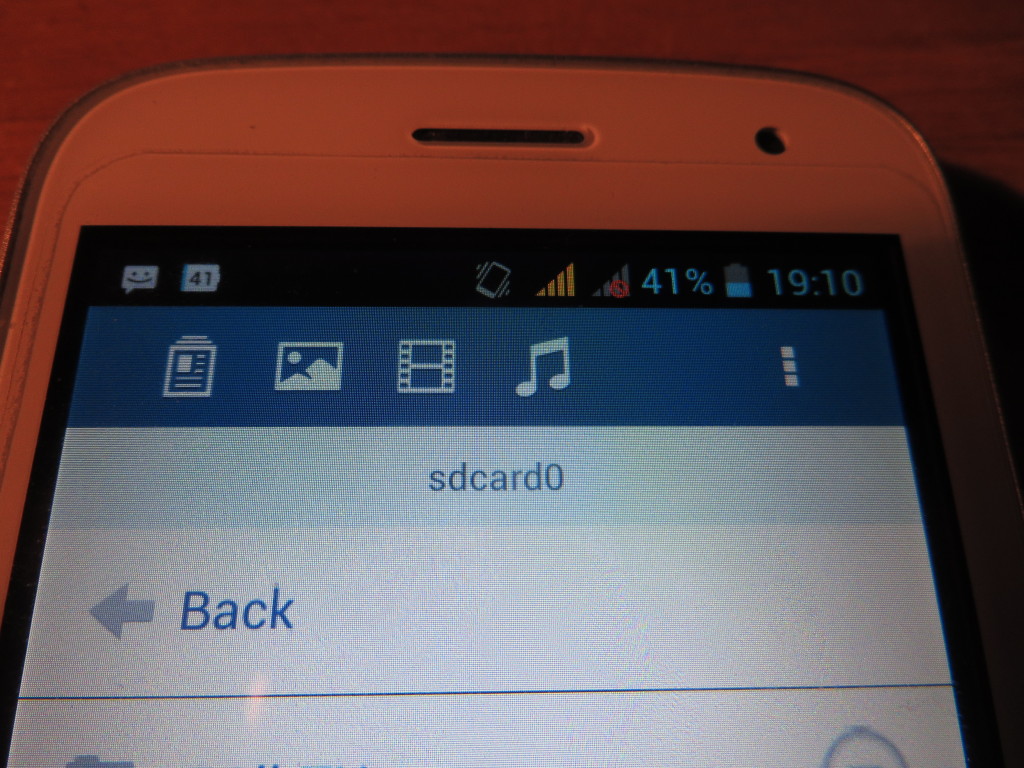
Pieteikumā ir pieejami ērtas cilnes failu šķirošana pēc veida (fotoattēli, video, audio).
Tagad jūs varat vienlaikus augšupielādēt failus trīs ierīcēs. Piemēram, skatiet fotoattēlus. Ērti, vai ne?)
Vietējā krātuve ir viedtālruņa vai planšetdatora vietējā mape.
MobileLiteWireless ir jūsu zibatmiņas disks vai atmiņas karte, kas savienota ar MobileLite.
Jūs varat kopēt tālruņa failus uz attālo atmiņas karti vai nokopēt datus no kartes uz tālruni vai planšetdatoru.



Šeit ir tik viegla, kompakta universāla ierīce, ko ieguvis Kingston. Šis ir karšu lasītājs un ierīce viedtālruņa multivides failu izplatīšanai, kā arī rezerves enerģijas avots.
Vienīgais negatīvais nav pārāk skaidra norāde par iebūvētā akumulatora uzlādi. Maksu var apskatīt, izmantojot programmu MobileLite.
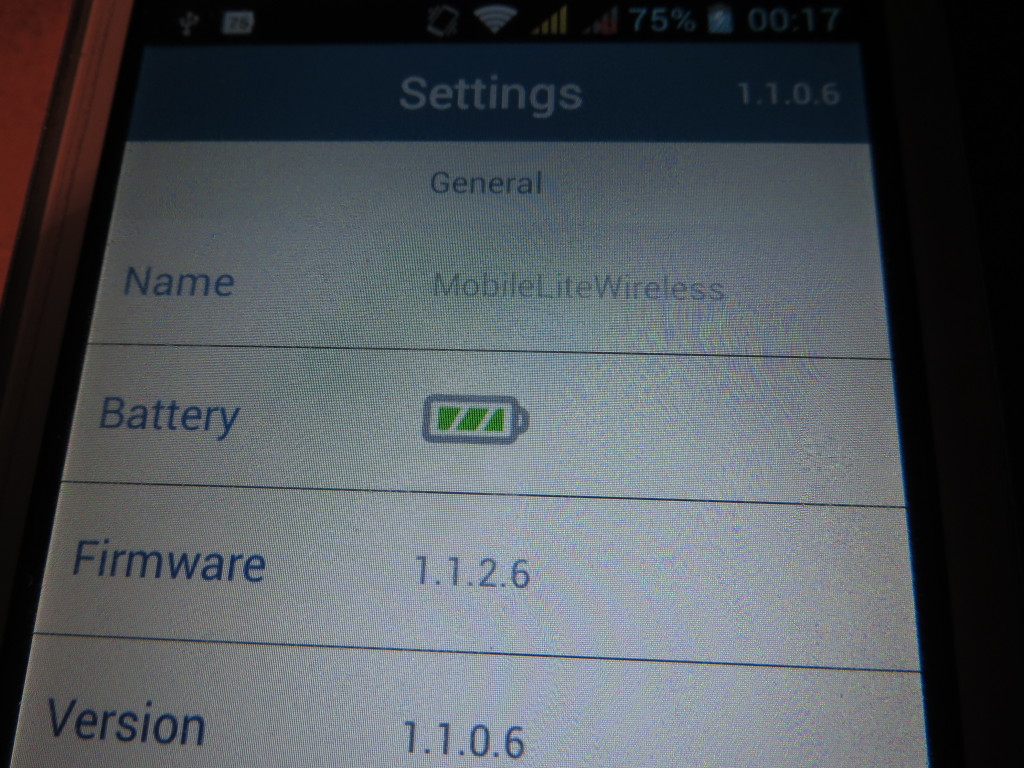
Jums ir lieliskas zināšanas par datoru.
Ar cieņu Artjoms.




